
时间:2020-06-20 18:24:55 来源:www.win10xitong.com 作者:win10
时不时的都会有网友来问小编win10 修改文件后缀怎么操作的问题的解决方法,今天小编就再来解答一次。根据大数据分析,确实有很多用户都会面对win10 修改文件后缀怎么操作的情况。那我们可不可以自己独立解决呢?我们只需要下面几个简单的设置1、双击桌面上的“此电脑”打开。2、左上角有个“查看”标签,点击它,然后勾选“文件扩展名”,这时候文件就显示出后缀名了就这个问题很轻松的搞定了。如果你想要知道如何具体处理话,那就和小编一起来看看下面的完全操作要领。
具体步骤如下:
1、双击桌面上的“此电脑”打开。
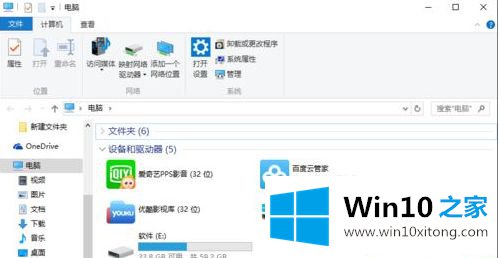
2、左上角有个“查看”标签,点击它,然后勾选“文件扩展名”,这时候文件就显示出后缀名了。
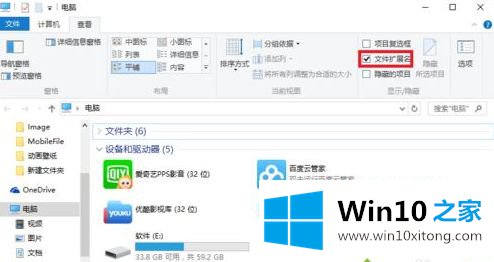
3、右键点击要修改后缀名的文件,选择“重命名”。
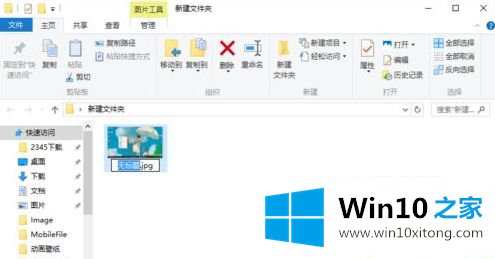
4、把后面的扩展名删掉,就能修改新的扩展名,需要注意的是,修改后缀名之前建议先备份原文件,避免修改之后打不开。
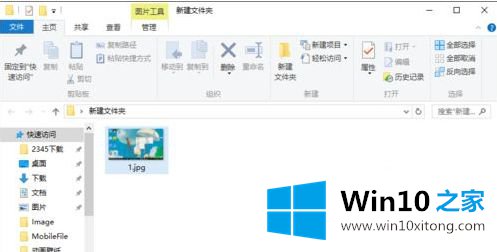
5、修改完成,任意单机空白的地方,就会弹出提示框,确认就能修改成功。
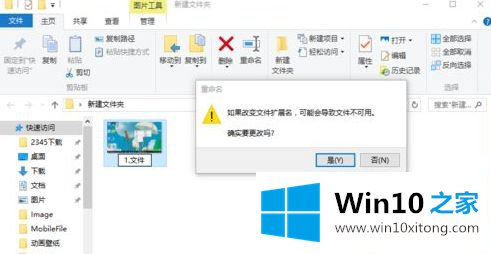
6、结果就能如下图所示,修改成功。
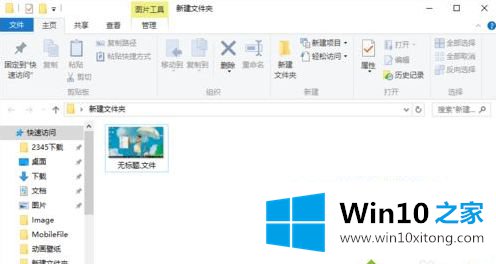
以上就是关于win10怎么修改后缀吧的所有内容了,希望能够帮助到大家。
以上内容就是讲的win10 修改文件后缀怎么操作的完全操作要领,还没有学会的网友可以再多阅读几次上面的内容,按照方法一步一步的做,就可以解决的。最后希望多多支持本站。